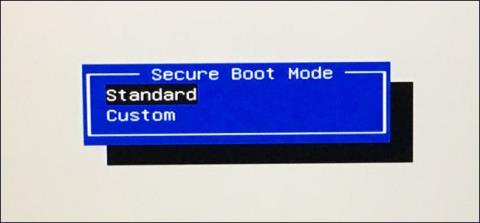A Windows 8 és Windows 10 verziókban a Microsoft integrálja a Secure Boot nevű szolgáltatást, és alapértelmezés szerint ez a funkció engedélyezve van. A Secure Boot funkció támogatja a rendszer biztonságát, de bizonyos esetekben le kell tiltania ezt a funkciót a Windows vagy Linux régebbi verzióinak futtatásához.
Honnan tudhatja tehát, hogy a Secure Boot funkció aktiválva van-e Windows számítógépén? Olvassa el a Wiki.SpaceDesktop alábbi cikkét.

Az újraindítás és az UEFI firmware- vagy BIOS-beállítások képernyőjén történő keresés helyett közvetlenül a Windows rendszeren kereshet rá erre az információra.
1. Használja a Rendszerinformációs eszközt
A Rendszerinformációs eszköz segítségével ellenőrizheti, hogy a biztonságos rendszerindítás engedélyezve van-e a rendszeren. Az első lépés az eszköz megnyitása, ehhez nyissa meg a Start menüt, majd írja be a Rendszerinformációkat a keresőmezőbe, és nyomja meg az Enter billentyűt .

A Rendszerinformáció ablak bal oldali ablaktáblájában válassza a System Summary lehetőséget, majd a jobb oldali ablaktáblában keresse meg a Secure Boot State lehetőséget .
Ha az ON értéket látja , az azt jelenti, hogy a biztonságos rendszerindítás engedélyezve van, ha az érték OFF , az azt jelenti, hogy a biztonságos rendszerindítás le van tiltva, ha pedig nem támogatott, az azt jelenti, hogy a rendszer hardvere nem támogatott.

2. Használja a PowerShell parancsmagokat
Ezenkívül közvetlenül a PowerShellben ellenőrizheti a Biztonságos rendszerindítást. A PowerShell Remoting segítségével PowerShell-parancsmagok segítségével ellenőrizheti, hogy a Biztonságos rendszerindítás funkció engedélyezve van-e egy távoli számítógépen.
Ehhez a folyamathoz a PowerShellnek az Adminisztrálás alatt kell futnia. Először írja be a powershell kulcsszót a Start menü Keresés mezőjébe, majd a keresési eredmények listájában kattintson a jobb gombbal a " Windows PowerShell " parancsikonra, és válassza a Futtatás rendszergazdaként lehetőséget .

A PowerShell ablakban írja be az alábbi parancsot, és nyomja meg az Enter billentyűt :
Erősítse meg – SecureBootUEFI
Ha a True értéket látja , az azt jelenti, hogy a biztonságos rendszerindítás engedélyezve van, ha hamis, az azt jelenti, hogy a biztonságos rendszerindítás le van tiltva.

Ha a számítógép hardvere nem támogatja a biztonságos rendszerindítást, a „ Cmdlet nem támogatott ezen a platformon ” hibaüzenetet fogja látni .
Ha a „ Hozzáférés megtagadva ” hibaüzenetet látja , be kell zárnia a PowerShell-ablakot, és újra meg kell nyitnia a PowerShellt az Adminisztrálás alatt.

A biztonságos rendszerindítást támogató számítógépeken az UEFI firmware-beállításaiban vagy a BIOS megerősítő ablakában engedélyezheti vagy letilthatja a biztonságos rendszerindítást. Az ablakok eléréséhez azonban újra kell indítania a számítógépet, és a rendszerindítási folyamat során meg kell nyomnia egy kijelölt billentyűt.
Ezenkívül az olvasók itt tekinthetik meg a Secure Boot BIOS-on letiltásának lépéseit.
Tekintse meg néhány további cikket alább:
- Konfiguráljon „agykárosító” PIN-kódot a Windows 10 rendszerbe való bejelentkezéshez
Sok szerencsét!